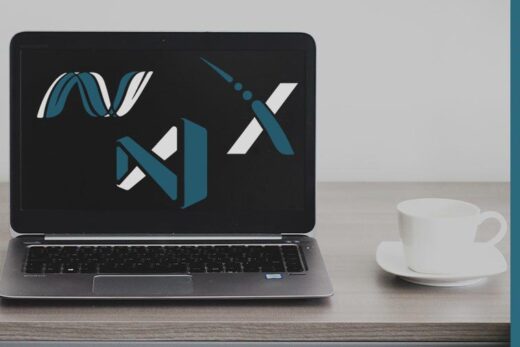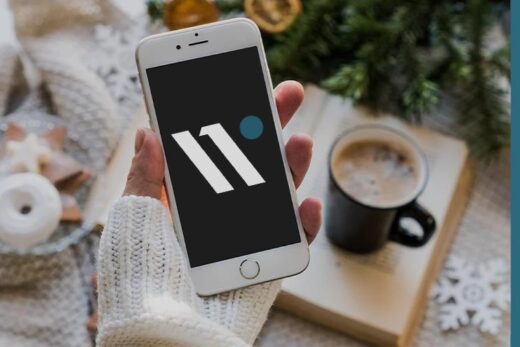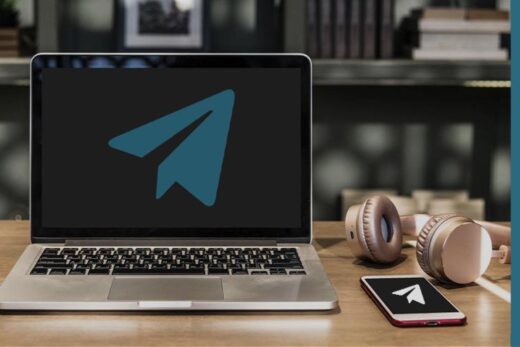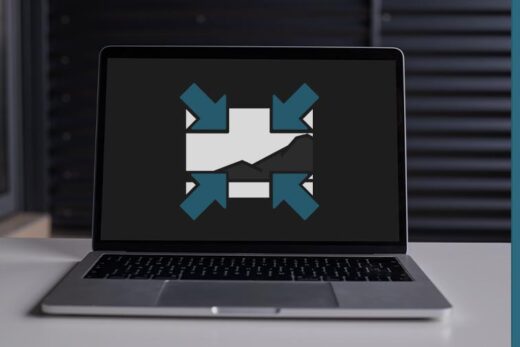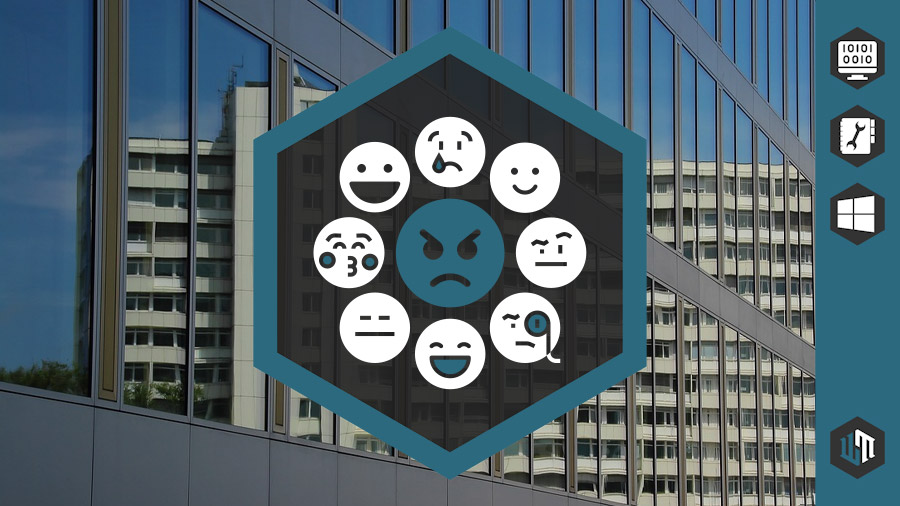
На заре интернета, когда общение происходило на форумах, в чатах и самых первых мессенджерах, пользователи выражали свои эмоции, используя сочетания символов и имеющиеся в подобных сервисах наборы "смайликов". Сегодня для этих целей практически всегда применяются "эмодзи", которые стали своеобразным стандартом. То, как использовать их в Windows 10 и 11, рассмотрим далее.
Как использовать "эмодзи"?
Использовать "эмодзи" в Windows 10 и Windows 11 можно в абсолютно любой программе, где есть возможность набрать текст, вне зависимости от того, имеется ли подобный функционал в ней самой. Чтобы вставить "смайлик", нужно...
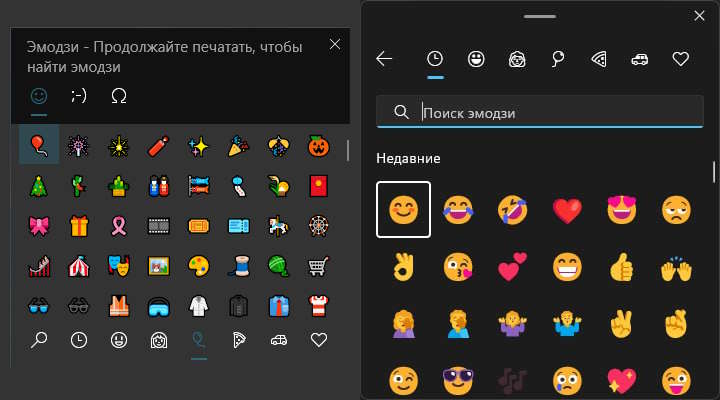
- Кликнуть ЛКМ в место, где необходимо поместить картинку.
- Нажать сочетание клавиш WIN+. (WIN+Ю) или WIN+; (WIN+Ж).
- Выбрать подходящий вариант и кликнуть по нему ЛКМ.
Также, в Windows 11, получить доступ к "смайликам" можно при нажатии сочетания клавиш WIN+V, так как в этой операционной системе вкладки со смайликами объединены с "Журналом буфера обмена".
Настройки "эмодзи" в Windows 10
Способов как-либо настроить "эмоции" в Windows практически нет. Однако, в 10-ой версии можно отключить автоматическое закрытие окна после вставки выбранной картинки. Для этого...
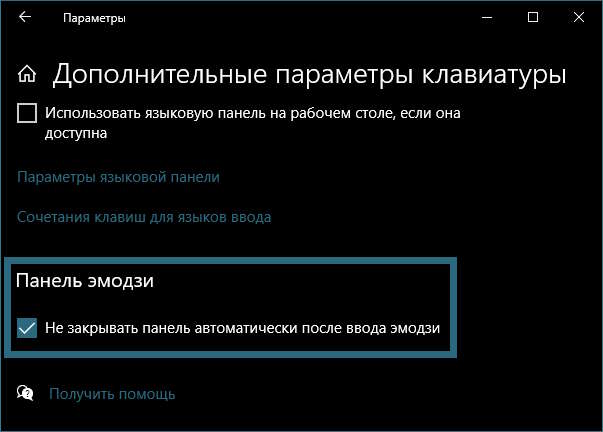
- Следуем по пути:
- ПУСК | ПАРАМЕТРЫ | УСТРОЙСТВА | ВВОД | ДОПОЛНИТЕЛЬНЫЕ ПАРАМЕТРЫ КЛАВИАТУРЫ
- Ставим галочку перед пунктом "Не закрывать панель автоматически после ввода эмодзи".
Использование этой функции позволит избежать многочисленных повторных нажатий сочетаний клавиш для вызова окна с картинками.
Понравилось? Сайт всегда можно поддержать, чтобы полезного материала стало еще больше!